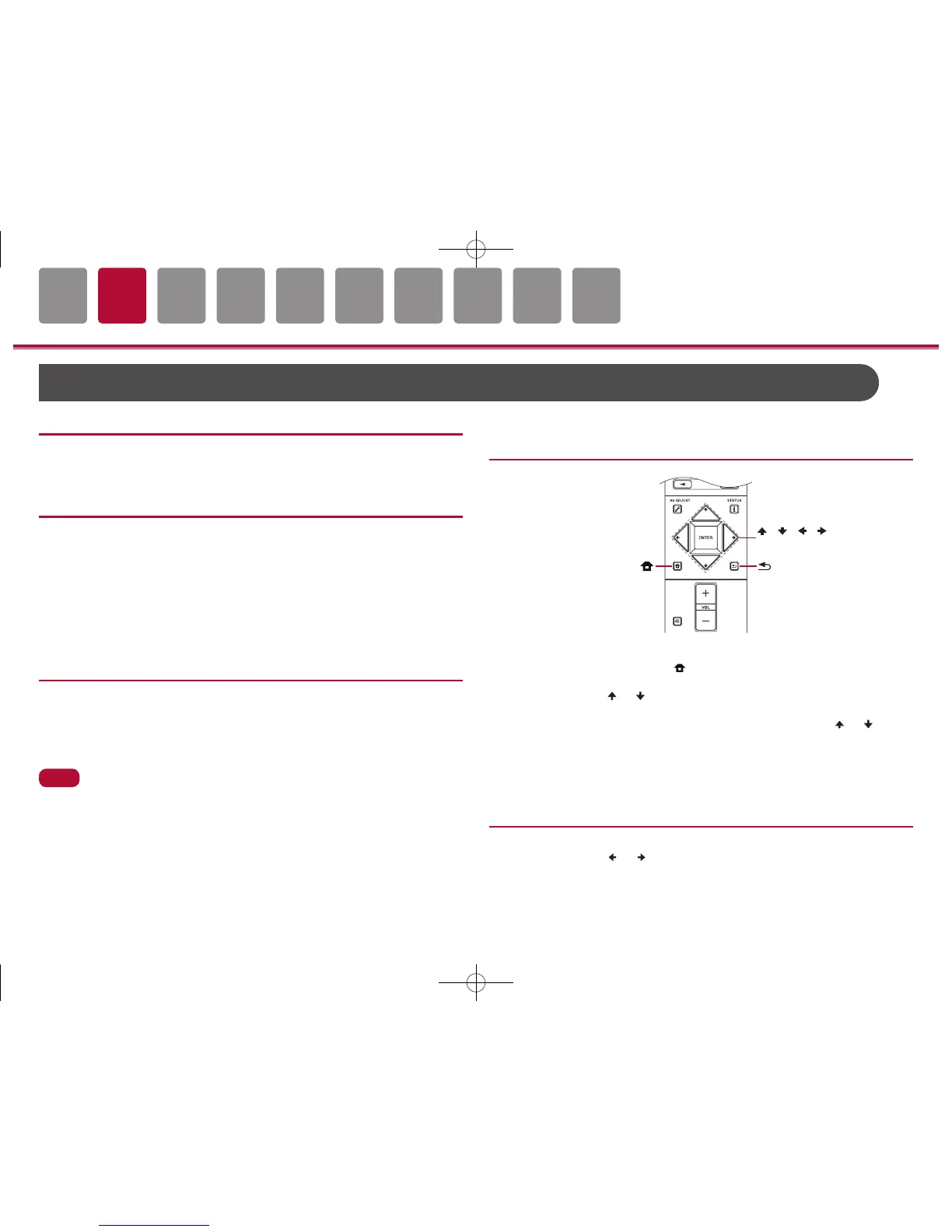Connexion de votre appareil à un système Sonos
Équipement nécessaire
• FonctionneaveclesproduitsPioneercertiésSonos
• SonosConnect
• CâbleaudioRCA(fourniavecSonosConnect)
Comment fonctionne-t-il
UnefoisvotreappareilraccordéauSonosConnect,vousserezenmesure
d'envoyerdelamusiqueouunesourceprésentedansvotreapplicationSonos
versl'appareil.EnpassantparSonosConnect,vouspouvezlirevotreappareil
parlebiaisd'autrespériphériquesSonosprésentssurleréseaudumême
groupeouenl'utilisantsimplementlui-même.Deplus,votreappareilsemet
automatiquementenmarchelorsquelamusiquedémarresurl'applicationSonos
etquelafonctionliéepourchangerl'entréeselance.
Connexion de votre appareil à Sonos
Connect
1. BranchezleSonosConnectàuneentréenonutiliséedupanneauarrièrede
votreappareilàl'aideducâbleaudioRCAfourniavecvotreSonosConnect.
Touteslesentréesautresquel'entréePHONOpeuventêtreutilisées.
• Vouspouvezégalementraccorderuncâblenumérique.Pourplusde
détails,consultezlemoded'emploideSonos.
Vouspouvezrenommerl'entréeafchéesurvotreappareilenutilisantunnom
plusadapté.
Vouspouvez,parexemple,changerlenomdel
'
entrée"CD"(ouuneautre)àlaquelle
leSonosConnectestbranchépour"SONOS".Cecipeutêtreeffectuéenallantdans
lasection"Source"dumenudecongurationetensélectionnant"NameEdit".Veuillez
consulterlemoded'emploifourniavecvotreappareilpouravoirplusdedétails.
Conguration de votre appareil pour qu'il
fonctionne avec le Sonos Connect
/ / /
ENTER
Latélécommandedépenddumodèle.
1. Appuyezsurlatouche(SETUP) delatélécommandefourniepouraccéder
aumenudeconguration.
2. Utilisezlestouches ou delatélécommandepourafcher"WorksSONOS".
• Si"WorksSONOS"n'estpasafché,sélectionnez"SystemSetup"-
"Hardware"etappuyezsurENTER,puisutilisezlestouches ou dela
télécommandepourafcher"WorksSONOS".
Conguration de votre appareil pour
pouvoir fonctionner avec le Sonos
Connect - suite
3. Sélectionnez"WorksSONOS",puisappuyezsurENTER.
4. Utilisezlestouches ou delatélécommandepoursélectionnerl'"Input"à
laquellevousdésirezraccordervotreSonos.(Ils'agitdecelleàlaquellevous
SN29403429A_SONOS CONNECT_Fr_pio_180605.indd 1 2018/06/05 9:00:09
